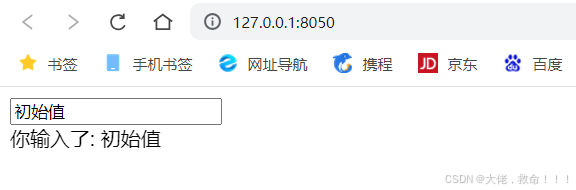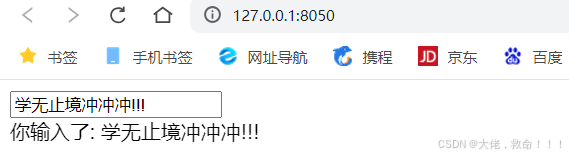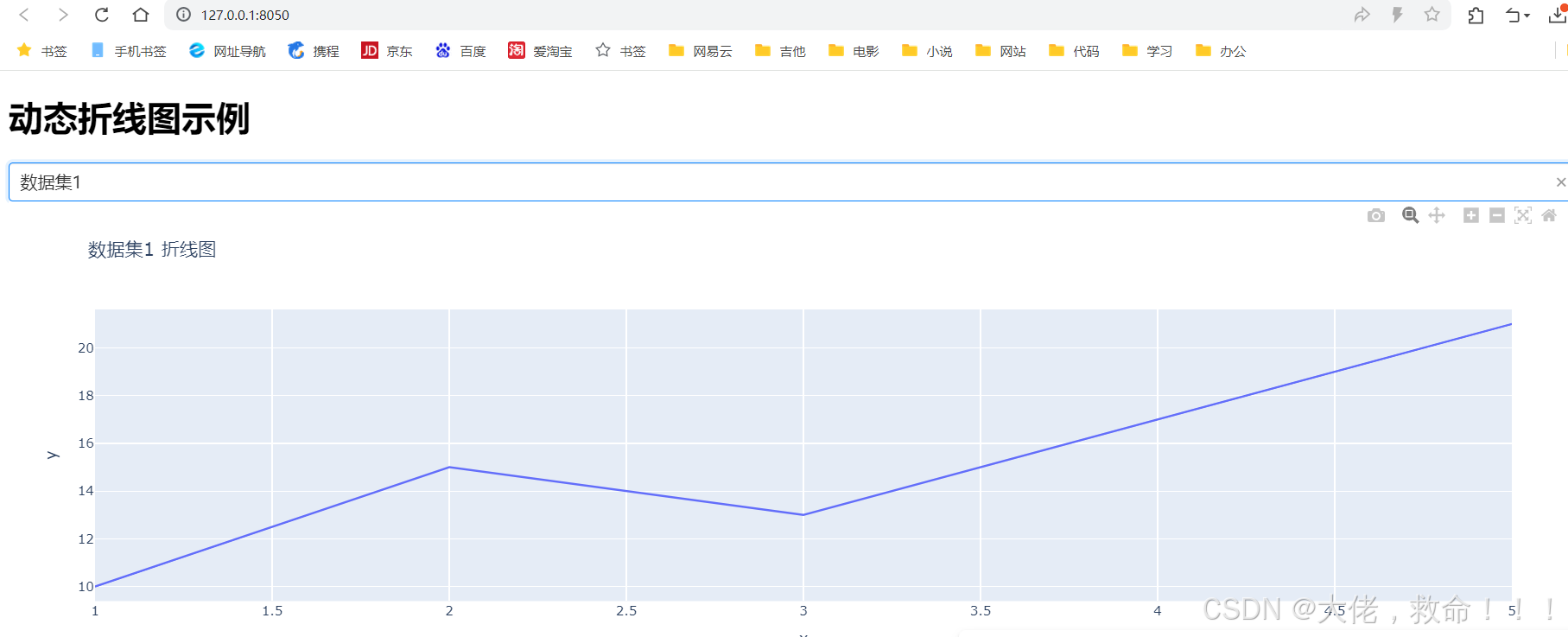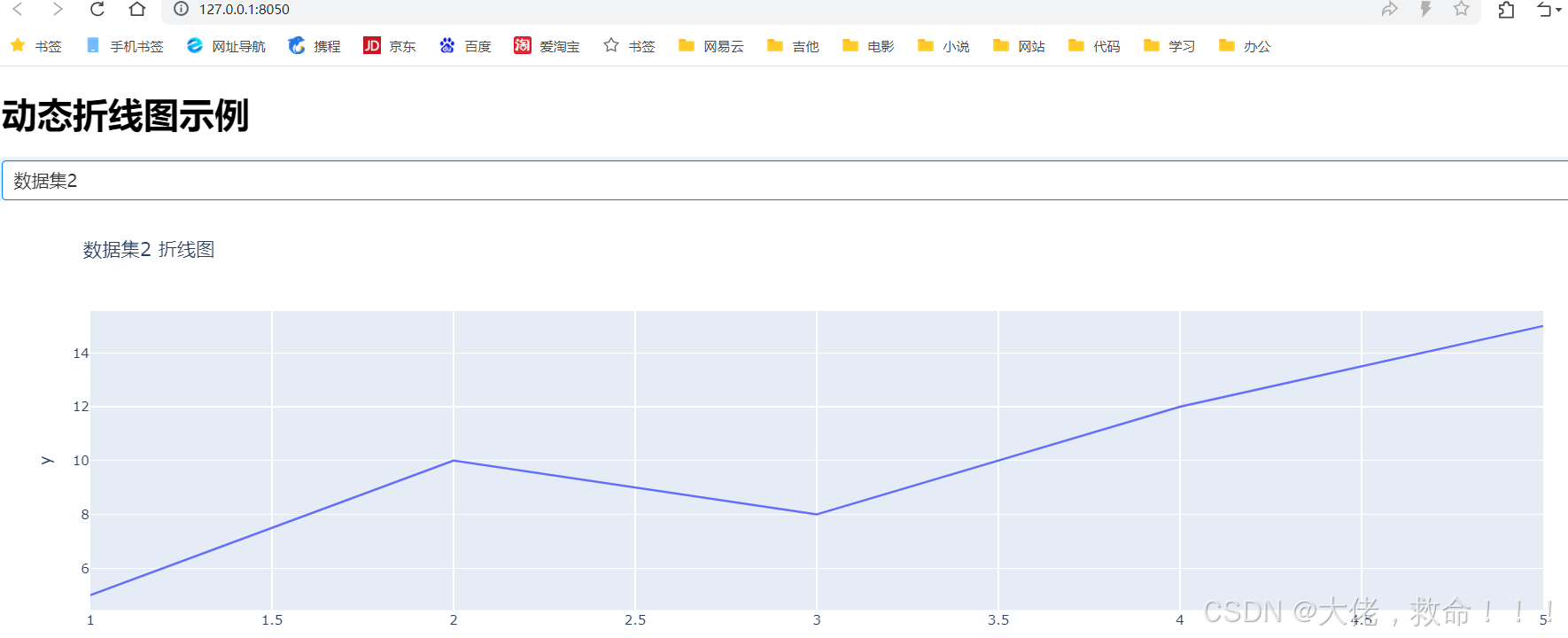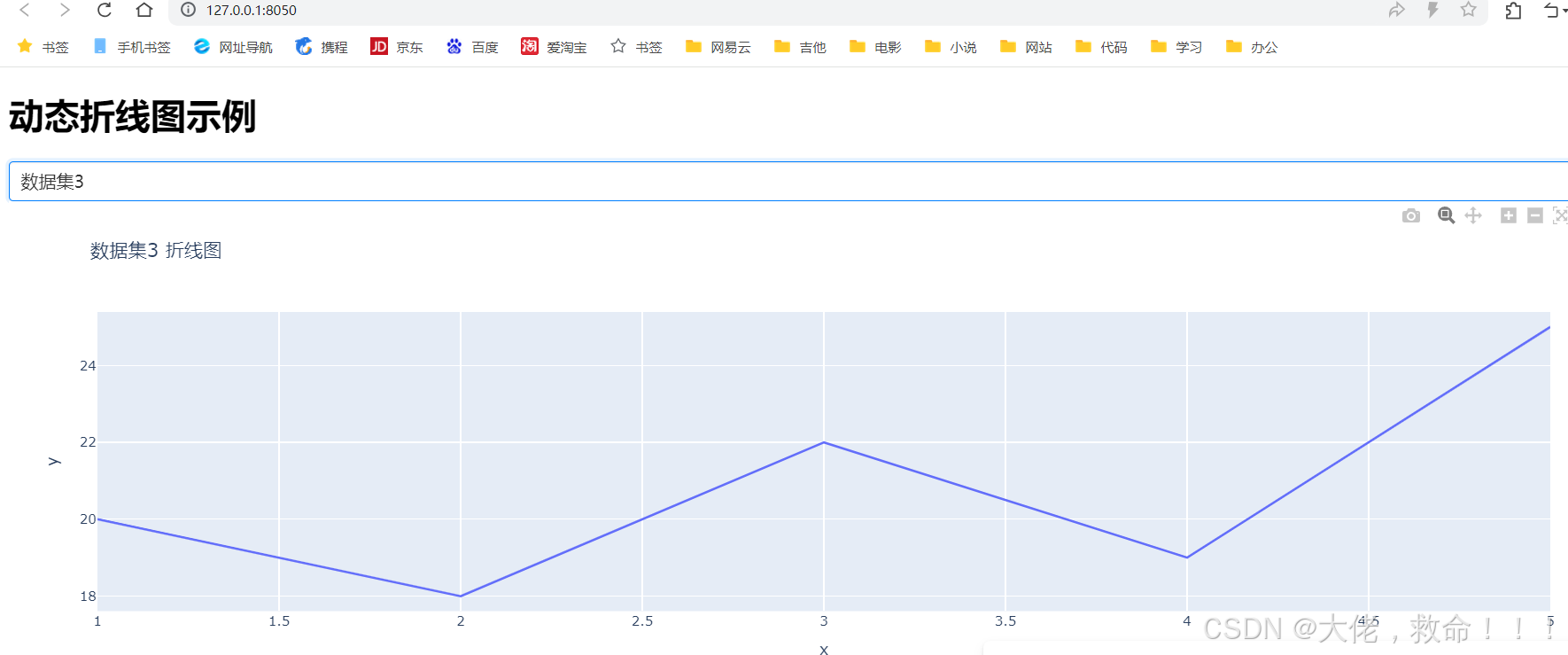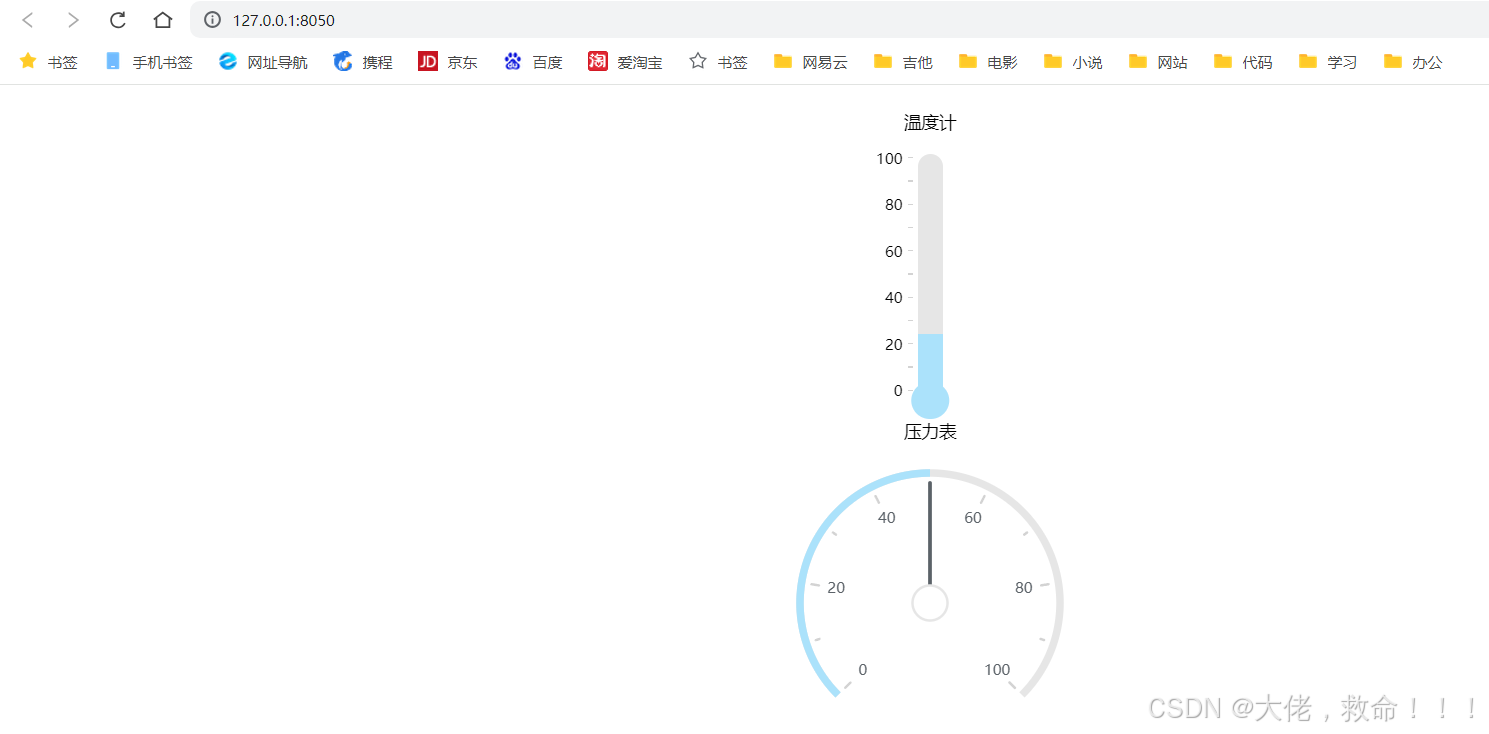一.Dash框架
# 导入 Dash 相关库
import dash
from dash import dcc, html # dcc 是 Dash 核心组件库,html 是 HTML 组件库
from typing import Generic
# 创建一个 Dash 应用实例
app = dash.Dash(__name__)
# 定义应用的布局
app.layout = html.Div(children=[
# 添加一个标题
html.H1(children='你好,Dash!'),
# 添加一段描述文字
html.Div(children='''
Dash:一个用于 Python 的 Web 应用框架。
'''),
# 添加一个图表
dcc.Graph(
id='example-graph', # 图表的 ID,用于回调函数
figure={
'data': [ # 图表的数据
{'x': [1, 2, 3], 'y': [4, 1, 2], 'type': 'bar', 'name': '上海'},
{'x': [1, 2, 3], 'y': [2, 4, 5], 'type': 'bar', 'name': '北京'},
],
'layout': { # 图表的布局
'title': 'Dash 数据可视化示例' # 图表的标题
}
}
)
])
# 运行应用
if __name__ == '__main__':
app.run(debug=True) # 启动应用,debug=True 表示开启调试模式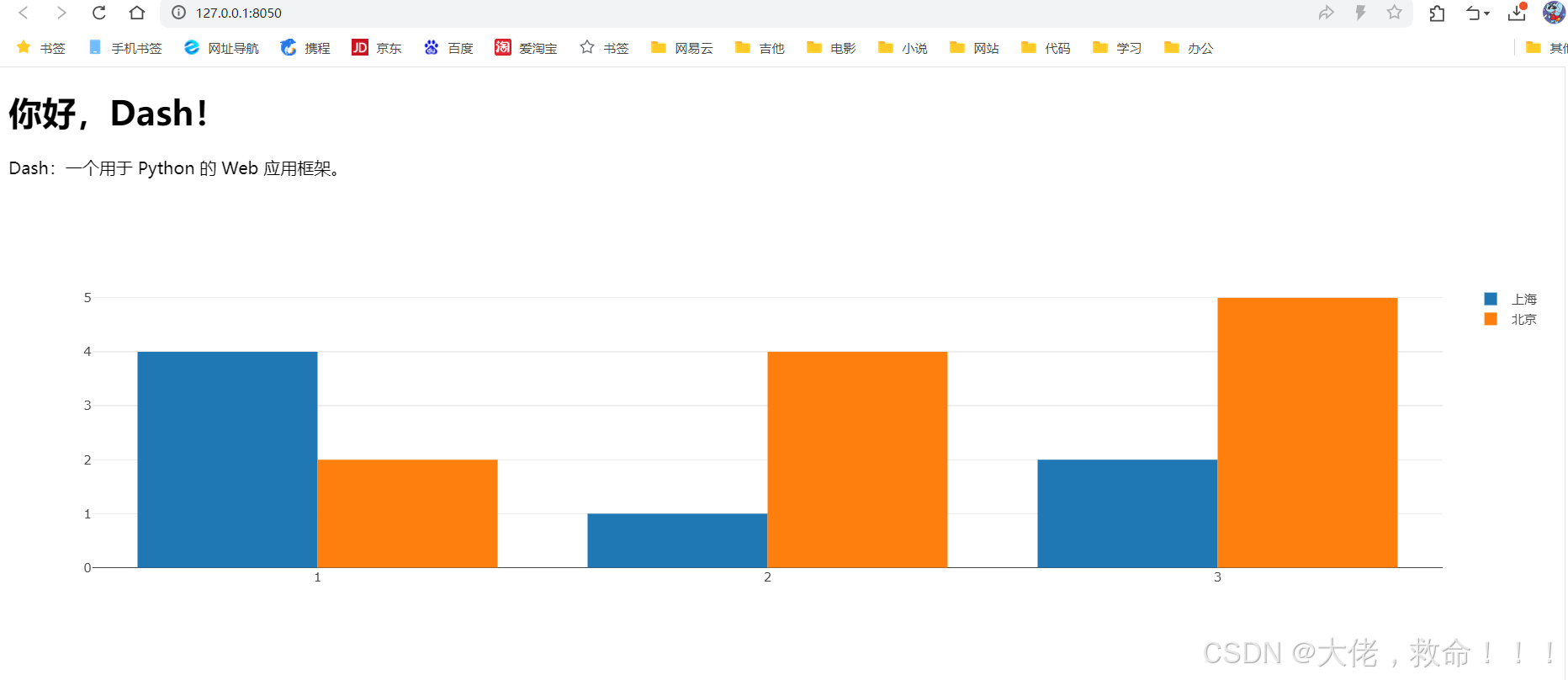 二.输入框
二.输入框
# 导入 Dash 相关库
from dash import Dash, dcc, html, Input, Output
# 创建 Dash 应用实例
app = Dash(__name__)
# 定义应用的布局
app.layout = html.Div([
# 创建一个文本输入框
dcc.Input(
id='input', # 输入框的 ID,用于回调函数
value='初始值', # 输入框的默认值
type='text' # 输入框类型为文本
),
# 创建一个用于显示输出的 Div
html.Div(id='output')
])
# 定义回调函数
@app.callback(
Output('output', 'children'), # 输出到 id 为 'output' 的 Div 的 children 属性
Input('input', 'value') # 输入来自 id 为 'input' 的输入框的 value 属性
)
def update_output_div(input_value):
# 返回格式化后的字符串,显示用户输入的内容
return f'你输入了: {input_value}'
# 运行应用
if __name__ == '__main__':
app.run(debug=True) # 启动应用,debug=True 表示开启调试模式三.动态
from dash import Dash, html, dcc, Input, Output
import plotly.express as px
import pandas as pd
# 创建 Dash 应用
app = Dash(__name__)
# 定义示例数据集
datasets = {
'数据集1': pd.DataFrame({
'x': [1, 2, 3, 4, 5],
'y': [10, 15, 13, 17, 21]
}),
'数据集2': pd.DataFrame({
'x': [1, 2, 3, 4, 5],
'y': [5, 10, 8, 12, 15]
}),
'数据集3': pd.DataFrame({
'x': [1, 2, 3, 4, 5],
'y': [20, 18, 22, 19, 25]
})
}
# 定义布局
app.layout = html.Div([
html.H1("动态折线图示例"), # 标题
dcc.Dropdown(
id='dataset-dropdown', # 下拉菜单的 ID
options=[{'label': name, 'value': name} for name in datasets.keys()], # 下拉菜单选项
value='数据集1' # 默认选中的数据集
),
dcc.Graph(id='line-chart') # 用于显示折线图的 Graph 组件
])
# 定义回调函数
@app.callback(
Output('line-chart', 'figure'), # 输出到 id 为 'line-chart' 的 Graph 组件的 figure 属性
Input('dataset-dropdown', 'value') # 输入来自 id 为 'dataset-dropdown' 的下拉菜单的 value 属性
)
def update_line_chart(selected_dataset):
# 获取选中的数据集
df = datasets[selected_dataset]
# 使用 Plotly Express 创建折线图
fig = px.line(df, x='x', y='y', title=f'{selected_dataset} 折线图')
return fig
# 运行应用
if __name__ == '__main__':
app.run(debug=True) # 启动应用,debug=True 表示开启调试模式四.压力表
from dash import Dash, html
import dash_daq as daq
# 创建 Dash 应用
app = Dash(__name__)
# 定义布局
app.layout = html.Div(
style={'textAlign': 'center'},
children=[
daq.Thermometer(
id='thermometer',
value=25,
min=0,
max=100,
label="温度计",
style={'margin': '20px'}
),
daq.Gauge(
id='gauge',
value=50,
min=0,
max=100,
label="压力表",
style={'margin': '20px'}
)
]
)
# 运行应用
if __name__ == '__main__':
app.run(debug=True)整理快速构建数据可视化前端 的Dash 相关库及示例,先展示部分,后续然后点赞收藏等反馈良好,再继续更新一波进阶版;
整理不易,诚望各位看官点赞 收藏 评论 予以支持,这将成为我持续更新的动力源泉。若您在阅览时存有异议或建议,敬请留言指正批评,让我们携手共同学习,共同进取,吾辈自当相互勉励!